教你五步自动生成EPLAN设备连接图
2017/6/7 16:13:10
EPLAN设备连接图生成具体的操作步骤
1、将自己制作的设备连接表模板放入如下文件夹中(注意看路径):

2、更改EPLAN设置:
菜单栏-选项->设置->项目->报表->输出为页,将右边报表类型下的“设备连接图”表格换为设备接线表模板

3、菜单栏->工具->报表->生成
在报表选项卡中,选择新建
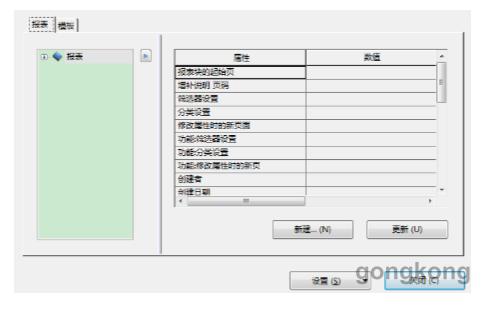
输出形式选择“手动放置”,报表类型选择“设备连接图”,勾选下面的“手动选择”。
注意:有两种输出形式,一种是页,这种输出方式是一个设备的接线图为一页,比较浪费纸张。第二种就是手动放置,可以单个设备单个放置,然后将其归纳放入一页中。
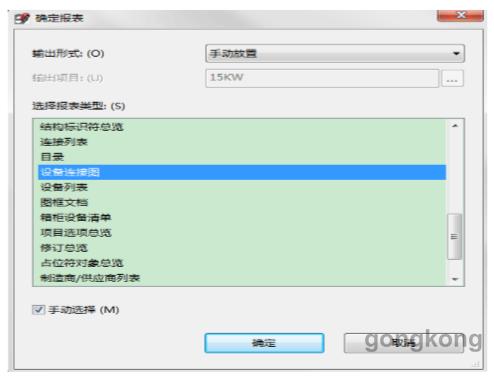

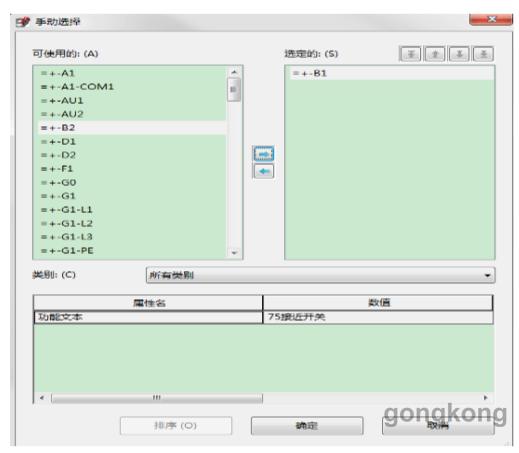
点击确定后选择你要输出的接线图设备,即可放置接线图设备
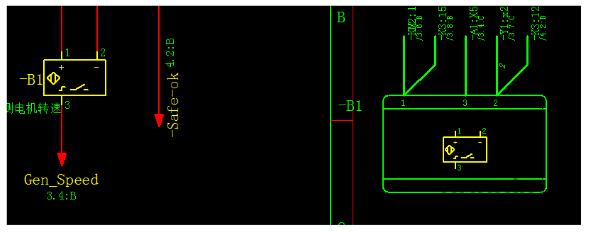
4、设备输入输出端口上下不对应,需要对设备进行逻辑更改,具体操作如下:
双击设备-B1,在属性对话框中选择“逻辑”选项,
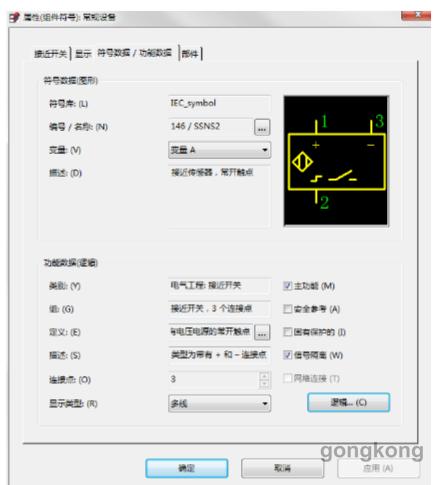
端口2为输出端口,应放在下面,为外部接口

点击确定,完成逻辑修改。
5、数据修改后,需进行更新,才能显示修改。
步骤:菜单栏->工具->报表->更新。
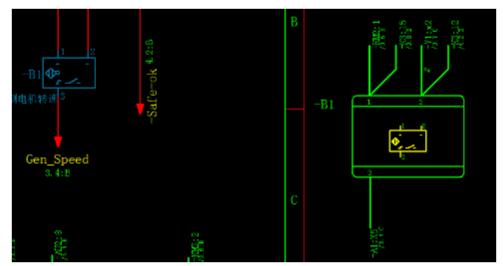
大功告成了!
审核编辑(
王静
)
提交
查看更多评论
其他资讯
新大陆自动识别精彩亮相2024华南国际工业博览会
派拓网络被Forrester评为XDR领域领导者
智能工控,存储强基 | 海康威视带来精彩主题演讲
展会|Lubeworks路博流体供料系统精彩亮相AMTS展会
中国联通首个量子通信产品“量子密信”亮相!








 投诉建议
投诉建议




